Elke persoon wat 'n profiel op die sosiale netwerk "VKontakte" het, het 'n sekere aantal gestoorde foto's. Iemand het minder as tien van hulle, iemand het meer as honderd, maar wat om te doen as hulle almal onnodig word? Vee hulle een vir een uit? Maar dit neem soveel tyd. Gelukkig is daar effektiewe maniere om die vraag te beantwoord hoe om alle gestoorde VKontakte-foto's gelyktydig uit te vee. En vee nie net uit nie, maar vee uit vanaf enige toestel wat vir die bladsyeienaar beskikbaar is.
Een foto elk
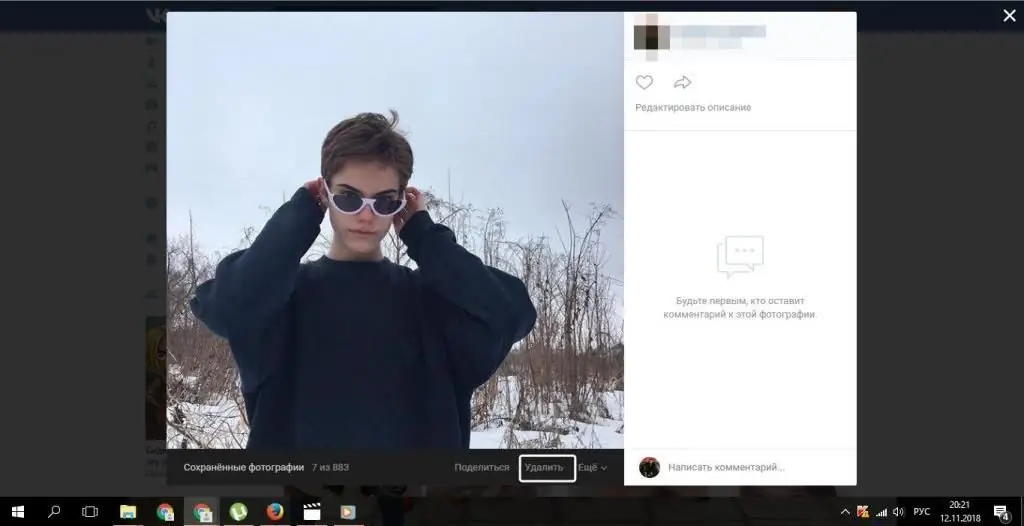
Ja, hierdie metode is ongerieflik, dit beantwoord nie die vraag hoe om alle gestoorde Vkontakte-foto's gelyktydig uit te vee nie, en as jy meer as 'n paar dosyn foto's het, sal dit jou nie help nie, maar ons moet oorweeg en hom. Met een klik kan jy net een foto "vernietig". Om dit te doen, klik net op die "delete" knoppie onder die foto, enalmal - beeld bestaan nie meer nie.
Voordele van hierdie metode:
- vereis nie dat enige toepassings geïnstalleer moet word nie;
- benodig nie kodes nie;
- werk op beide foon en rekenaar.
Nadele:
- jy sal nie absoluut alle gestoorde foto's met een of 'n paar klikke uitvee nie;
- neem te lank.
Foto-oordrag-toepassing
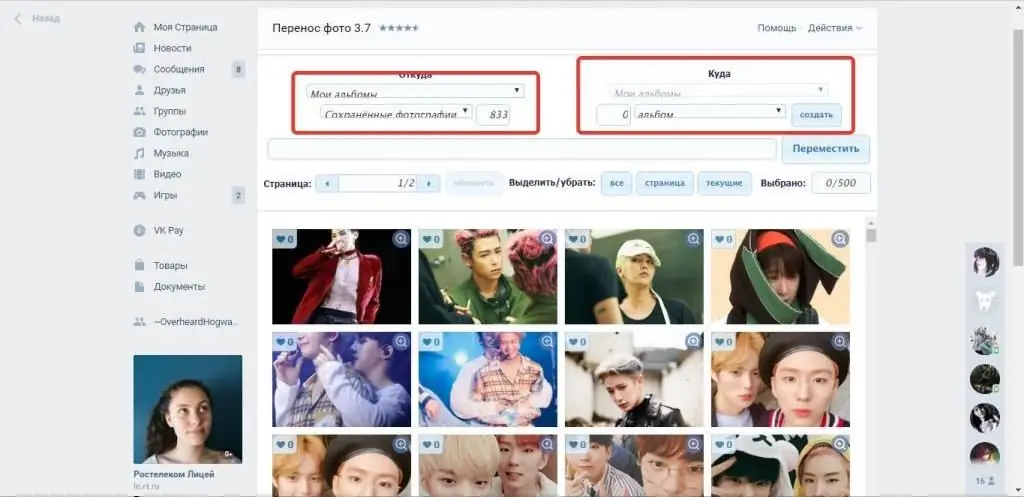
Gelukkige rekenaareienaars kan hierdie metode sonder probleme gebruik. En as jy een van daardie mense is wat wil weet hoe om alle gestoorde VKontakte-foto's op een slag deur 'n rekenaar uit te vee, dan kan jy die volgende plan gebruik:
- Gaan na die "Speletjies"-afdeling op die kieslys aan die linkerkant en vind die "Photo Transfer"-toepassing.
- Voeg dit by jou programme, maar moenie haastig wees om dit te begin nie.
- Gaan na die "My Foto's"-afdeling en skep 'n album waarin jy later al daardie foto's sal moet oordra wat uitgevee moet word. Die album kan genoem word wat jy ook al wil.
- Laat die bygevoegde vroeë toepassing begin.
- In die kolom "Van" kies "My albums", net onder - "Gestoorde foto's". Kies "My Albums" en die album wat jy geskep het in die "Waarheen om heen"-kolom.
- Click Transfer.
- Nadat al die foto's oorgedra is, gaan na "My Foto's" en vee die album uit.
Voordele van hierdie metode:
- maklik om te gebruik en te verstaan;
- geen ekstra moeite nodig nie;
- vee alle foto's op een slag uit.
Nadele:
- baie aksies (skep album; voeg toepassing by; begin toepassing);
- werk net op rekenaar;
- nie te vinnig nie.
Script
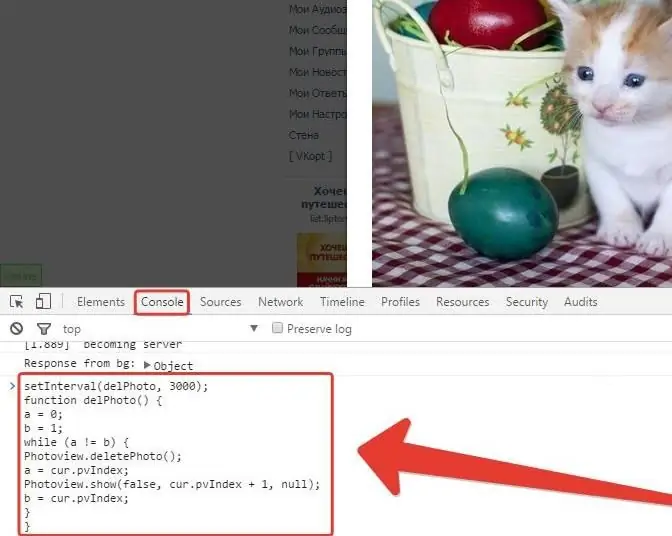
Hierdie metode kan ook die vraag beantwoord hoe om alle gestoorde VKontakte-foto's gelyktydig met 'n skrif uit te vee. Die skrif is 'n makliker manier om beelde te verwyder wat jy nie nodig het nie. Om hierdie metode te gebruik, moet jy die volgende plan noukeurig volg:
- Begin die ontwikkelaarkonsole. Om dit te doen, druk F12 en maak die "Console"-oortjie in die opspringvenster oop, of gebruik die sneltoetse Ctrl+Shift+I.
- Gaan na die "My Foto's"-afdeling en klik op die eerste foto in die lys.
- Plak die skrifkode (wat jy op die skermkiekie kan sien) in die venster.
- Druk die "Enter"-sleutel en wag totdat alle foto's uitgevee is.
Voordele van hierdie metode:
- minimum aantal aksies;
- gebruiksgemak;
- min tyd vermors;
- spoed.
Nadele:
- 'n persoon wat nie die subtiliteite ken nie, kan deurmekaar raak;
- werk net op rekenaar.
VK Cleaner
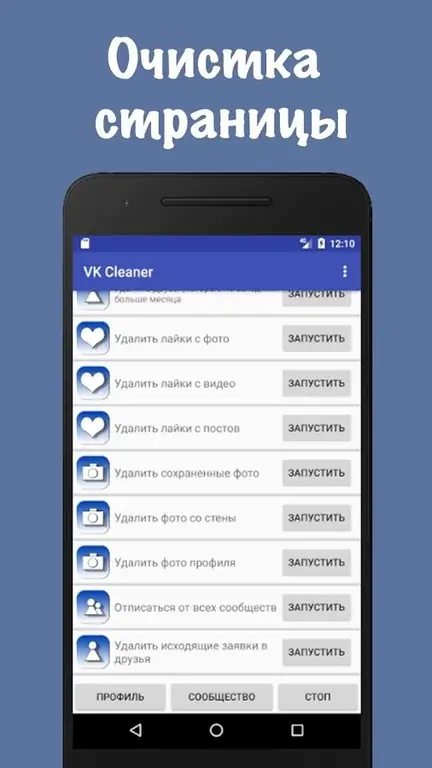
As jy 'n foon gebruik, is die volgende maklike manier vir jou moontlik. Dit vereis 'n minimumjou pogings en 'n klein hoeveelheid spasie op jou gadget. Hoe om alle gestoorde foto's "Vkontakte" onmiddellik van die foon uit te vee:
- Gaan na Google Play, laai die VK Cleaner-toepassing af en installeer dit, wat jou sal help om ongewenste foto's te verwyder.
- Begin dit deur op die ikoon op die lessenaar van jou slimfoon te klik.
- Voer jou gebruikersnaam en wagwoord vanaf jou bladsy in (as jy die amptelike Vkontakte-toepassing geïnstalleer het, is dit nie nodig nie)
- Blaai deur die koppelvlak van die bladsy na die inskripsie "Vee gestoorde foto's uit" en klik die "Begin"-knoppie.
- Wag vir die toepassing om klaar te maak.
Voordele van hierdie metode:
- vereis nie te veel aksies nie;
- vereis geen moeite nie;
- eenvoudig, maklik om te verstaan;
- die toepassing sal alles vir jou doen, jy hoef dit net te installeer en op die verlangde knoppie te klik.
Nadele:
- werk net op telefoon;
- neem spasie op.
Dus, as jy gepynig word deur die vraag hoe om alle gestoorde VKontakte-foto's gelyktydig uit te vee, sonder om hulle een vir een uit te vee, kan jy een van die metodes wat hierbo aangebied word, gebruik. Die keuse is groot genoeg. Gee voorkeur aan een en gebruik dit sodra jy dit nodig het. Begin jou gestoorde foto-album van voor af.






